
皆さんこんばんは。
ITmediaによると、東京の上野にある国立科学
博物館にて現在PSPにて展示物の解説を提供
する実験サービスが行われている模様です。
なお、WILLCOMが提供しているPDA型端末
W-ZERO3でも同様に閲覧が可能なようです。
解説を見るためには予めデータをダウンロード
しておく必要があります。具体的な手順は下記の
通りです。
1、国立科学博物館のWebサイトに行き、こちら
で展示解説データとなる3MBの圧縮ファイル
「WhalePSP.lzh」をパソコンを使ってダウン
ロードする。
2、ダウンロードしたファイルをパソコンで解凍して
出来た「WhalePSP」フォルダをPSPの「メモリー
スティックDuo」の「PSP」のフォルダが見えて
いるところと同じ場所に保存する。
3、PSPのメニュー画面で「ネットワーク>
インターネットブラウザ」を選択し
インターネットブラウザを起動する
4、△ボタンを押してブラウザメニューを出す
5、下部メニューの中から一番左に表示されている
アイコンを選択し、○ボタンを押す
6、出てきたメニューの中から一番上に表示
されている「アドレス入力」を選択し
○ボタンをを押す
7、アドレス入力画面に切り替わるので
「file:/whalepsp/index.html」と入力
し、○ボタンを押す
8、成功すると画面が表示されるので
△ボタンを押してブラウザメニューを
表示し、右から5番目に表示されている
ハートマークを選択し、○ボタンを押す
9、出てきたメニューの中から「マイブック
マーク」を選択し、○ボタンを押し
ブックマーク画面を出す
10、一番上にある[ブックマークに追加]に
カーソルを合わせ○ボタンを押して
ブックマークに登録する
あとは国立科学博物館の展示コーナーへ行き
登録したブックマークを選択するだけで解説
を見ることが可能になります。
個人的にはこれでは手順が多すぎて、実験
サービスで終わってしまう可能性が高く
国立科学博物館内でPSPに標準装備されて
いる無線LANアクセスポイントを設置して
直接ダウンロード可能な方式にした方がいい
と思うのですが、お金がかかることや、予め
ダウンロード可能にすることで学校などで
事前学習を行える点も考慮し、この方式に
なった模様です。
PSPを持っていなくても有料(300円)で
専用のPDA(携帯情報端末)で展示品の音声
情報を聞けたり、無料で提供されているIC
カードとIDカードを利用することで、自分で
見た展示物の詳細データを後から国立科学博物館
のWebサイト経由で見ることが可能なようですので
夏休み期間中に一度足を運ばれてはいかがで
しょうか。
関連リンク
PSPやW-ZERO3で展示物の解説が読める──国立科学博物館の実験(ITmedia)
国立科学博物館
携帯型ゲーム機を用いた展示解説コンテンツの提供実験について(国立科学博物館)
W-ZERO3(WILLCOM)
IDカードPDA(国立科学博物館)
でじたるな過去の部屋
2005年8月6日の記事
グランディア3をゲットしました!
現在開発中のオンラインゲームとなる「グランディア
オンライン」に注目しています。
















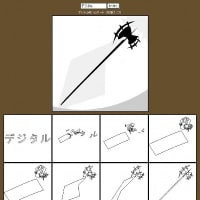



でも一度行ってみたいなぁ!>国立科学博物館。
確かに遠いですね(^^;;